Panduan Pemula: Bagaimana Cara Memasang Tema WordPress?
Diterbitkan: 2020-01-30Menyiapkan tema WordPress bisa menjadi proses yang rumit, tetapi, jika Anda mengetahui seluk beluk WordPress, memasang tema bisa menjadi semudah ABC. Namun, ada tangkapan: ini adalah proses yang memakan waktu! Jadi, Anda tidak ingin membuang waktu untuk menginstal atau menyiapkan tema melalui proses yang salah.
Demi kenyamanan Anda, kami telah menyusun panduan singkat ini yang akan memberi tahu Anda tentang setiap detail kecil yang perlu Anda ketahui untuk menyiapkan tema. Jadi, tanpa basa-basi lagi, mari kita langsung saja!
- Kunjungi Direktori Tema
- Kunjungi Admin WordPress untuk Memasang dan Mengaktifkan Tema
- Memasang Tema WordPress dari Pihak Ketiga
- Menginstal Tema WordPress melalui FTP
- Menerapkan Template ke Setiap Halaman Web
- Memperbarui Tema Anda
- Bagaimana jika Ada yang Salah?
- Hubungi Pengembang Tema
- Sewa Layanan Eksternal
- Membungkus
Kunjungi Direktori Tema
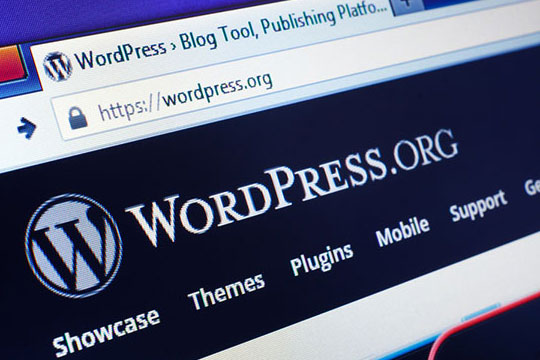
Memutuskan tema bisa sangat sulit. Namun, jika Anda menginginkan sesuatu yang tidak menyebabkan masalah pengembangan atau pengkodean apa pun di dalam situs web Anda, Anda perlu mengunjungi direktori tema resmi WordPress. Bagian ini berisi semua tema yang telah disetujui dan diperiksa secara ketat oleh WordPress untuk kepatuhan terhadap pedoman. Juga, mereka bebas untuk digunakan.
Di antara banyak tema WordPress gratis yang tersedia untuk diinstal, memilih salah satu yang melengkapi situs web Anda bisa sedikit rumit. Di sinilah Anda dapat menggunakan fungsi pencarian tema WordPress untuk mencari tema yang sesuai. Namun, ini hanya berguna jika Anda mengetahui gaya atau nama tema yang Anda suka. Menurut kueri yang Anda masukkan, hasil pencarian akan dipersempit untuk hanya menampilkan tema yang relevan. Setelah Anda memilih tema untuk dipasang di situs WordPress Anda, Anda dapat beralih ke memilih format tata letak, subjek situs Anda beserta fitur yang Anda butuhkan.
Untuk inspirasi lainnya, Anda dapat menelusuri bagian Tema Terpopuler, Tema Unggulan, dan Penambahan Terbaru untuk opsi lainnya. Jika suka, Anda juga dapat menggunakan tema GPL berbayar. Meskipun opsi ini ada harganya, mereka datang dengan dukungan tambahan dan sesuai dengan Lisensi Publik Umum WordPress.
Direkomendasikan untuk Anda: 11 Plugin SEO On-Page Luar Biasa untuk WordPress yang Harus Anda Pertimbangkan.
Kunjungi Admin WordPress untuk Memasang dan Mengaktifkan Tema
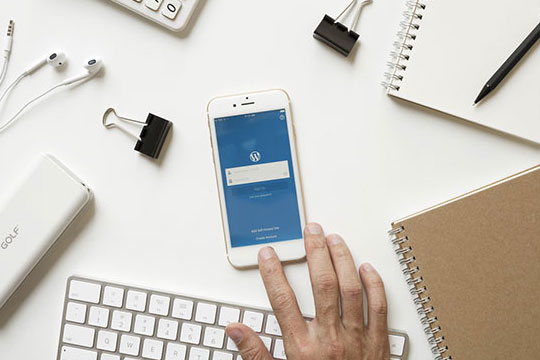
Sudahkah Anda menemukan tema yang Anda sukai? Sempurna! Sekarang, Anda perlu menginstal dan mengaktifkannya dari bagian admin WordPress Anda. Langkah-langkah dasar yang akan Anda ikuti disebutkan di bawah ini:
- Buka halaman WordPress Anda dan masuk untuk mendapatkan akses ke panel admin. Setelah Anda masuk, buka Penampilan dan pilih Tema.
- Untuk menambahkan tema favorit Anda, temukan dan klik opsi Tambah Baru. Anda akan memiliki dua opsi untuk menambahkan tema baru. Jika Anda tahu nama temanya, Anda bisa mencarinya di direktori tema. Jika Anda tidak mengetahui namanya, Anda dapat menggunakan opsi Filter Fitur untuk mempersempit pencarian tema Anda. Kemudian, pilih Terapkan Filter dan temukan tema yang memenuhi kriteria Anda.
- Untuk membuka kunci tema apa pun, arahkan kursor ke atasnya dan pilih bagian Pratinjau untuk melihat tampilannya di situs web WordPress. Jika Anda menyukai temanya, Anda dapat memilih opsi Instal. Setelah Anda menginstal tema, Anda dapat mengaktifkannya dengan memilih tautan Aktifkan.
Memasang Tema WordPress dari Pihak Ketiga

Jika Anda tidak menyukai tema yang tersedia di direktori WordPress, Anda dapat membelinya dari pengembang eksternal. Saat memilih metode ini, Anda harus mengunggahnya sebelum proses instalasi. Anda dapat mencapai ini melalui metode berikut:
- Unduh tema dalam file .zip.
- Lalu, masuk ke area administrasi WordPress, klik Appearances, lalu Themes. Di sini, Anda akan menemukan opsi Tambah Baru. Buka.
- Opsi baru akan muncul yang memungkinkan Anda mengunggah tema. Untuk menyelesaikan tindakan ini, pilih Unggah Tema.
- Kemudian, formulir akan terbuka dengan opsi Pilih File. Klik itu, pilih file .zip tema dan tekan Instal Sekarang.
- Setelah selesai, Anda dapat pergi ke panel admin WordPress dan mengaktifkan tema. Untuk ini, buka panel admin, buka Tampilan, lalu pilih direktori Tema. Di sini, temukan tema Anda dan tekan tombol Aktifkan tautan.
Menginstal Tema WordPress melalui FTP
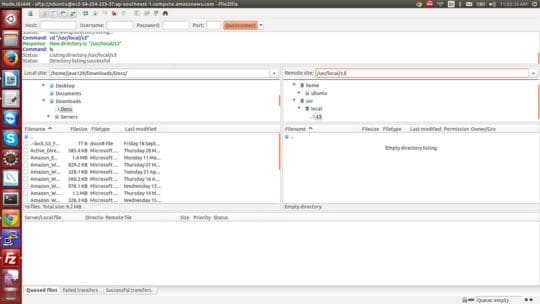
File Transfer Protocol (FTP, wiki ) adalah metode yang rumit untuk mengunggah dan mengaktifkan tema. Jadi, lebih baik bagi ahli WordPress untuk melanjutkan dengan metode ini karena selalu ada ancaman menghapus atau memodifikasi file tema yang ada secara tidak sengaja. Namun, jika Anda ingin menguji metode ini demi menguji sesuatu yang baru, kami sarankan Anda membaca artikel ini terlebih dahulu, kemudian lanjutkan dengan metode FTP.
Untuk memulai metode FTP, Anda memerlukan nama host FTP, kata sandi, dan nama pengguna. Anda juga memerlukan klien FTP. Untuk tujuan bagian ini, kami akan menggunakan FileZ klien dummy untuk menguraikan langkah-langkahnya.
- Luncurkan FileZ dan masukkan kredensial Anda untuk mendapatkan akses. Kemudian, klik Quickconnect.
- Jendela baru akan muncul yang akan menampilkan Situs Jarak Jauh bersama dengan direktori root. Kemudian buka direktori root, lalu web/content/wp-content/, dan terakhir, themes.
- Buka Jendela Situs Lokal dan pilih folder yang berisi tema Anda. Arahkan kursor ke tema Anda, klik kanan, lalu pilih Unggah.
- Dengan langkah sebelumnya, Anda akan berhasil mengunggah tema Anda ke WordPress. Kemudian, login ke admin panel WordPress Anda, buka Appearance lalu pilih Themes. Dari sana, arahkan kursor ke tema dan tekan aktifkan.
- Dengan ini, Anda akan selesai. Sekarang, Anda dapat membuka situs WordPress Anda dan melihat apakah tema tersebut melengkapi desain situs Anda atau tidak.
Anda mungkin menyukai: 7 Alat Pengembangan WordPress Teratas untuk Pengguna Kuat.
Menerapkan Template ke Setiap Halaman Web
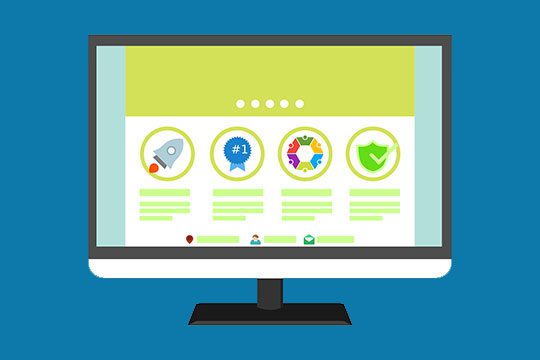

Setelah berhasil menginstal dan mengaktifkan tema, Anda perlu mengaturnya sesuai dengan kebutuhan dan desain situs Anda. Untuk tujuan ini, Anda perlu menerapkan template tema ke setiap halaman satu per satu. Anda dapat melakukannya dengan bantuan Editor Halaman WordPress.
- Buka Editor Halaman WordPress. Dalam hal template yang berlaku, Anda akan menemukan semuanya di bagian Atribut Halaman.
- Pilih templat dan pratinjau. Jika Anda menyukai bagaimana itu menyatu dengan desain situs web Anda, maka selesaikan langkahnya dengan menyimpannya.
- Setelah puas dengan semuanya, Anda dapat mengeklik Terbitkan untuk menyelesaikan pengaturan Anda.
Memperbarui Tema Anda
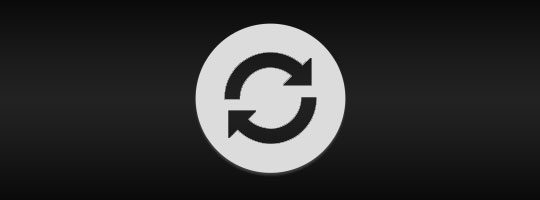
Menginstal dan mengaktifkan tema hanyalah pekerjaan yang setengah selesai. Anda juga perlu mengawasi pembaruan rutin atau sesekali untuk meningkatkan keamanan situs Anda. Namun, sebelum Anda memulai proses pemutakhiran, Anda perlu memastikan bahwa semuanya telah dicadangkan. Anda dapat menemukan semua prosedur pencadangan di sini.
Ada kemungkinan bahwa pembaruan terus-menerus dapat membuat situs Anda rusak. Situs Anda mungkin rusak, halaman yang disesuaikan dapat dianggap tidak berguna atau pengaturan tertentu dapat hilang selama pembaruan. Untuk mengatasi masalah ini, Anda dapat membuat tema anak.
Tema anak adalah salinan dari induk atau tema asli yang mempertahankan semua fungsinya. Ini digunakan untuk memperkenalkan perubahan lanjutan pada file tema apa pun. Itu juga bisa berguna ketika memperbarui tema Anda karena menyalin semua fungsi dan gaya dari tema asli.
Bagaimana jika Ada yang Salah?

Setiap situs web WordPress berbeda satu sama lain. Itu karena perbedaan penyesuaian, pengaturan, plugin, dan opsi hosting. Menghadapi masalah apa pun saat menginstal, mengaktifkan, atau memperbarui tema seharusnya tidak menimbulkan masalah serius karena itu sudah biasa. Namun, Anda perlu memeriksa beberapa area untuk memastikan tema Anda sesuai dengan desain situs Anda. Untuk tujuan ini, Anda dapat mengikuti proses dua langkah kami.
Hubungi Pengembang Tema

Jika Anda menggunakan tema gratis dari direktori WordPress, Anda dapat menyelesaikan masalah Anda dengan menghubungi departemen bantuan WordPress. Juga, Anda dapat memilih Forum Dukungan WordPress agar pertanyaan Anda dijawab oleh pengembang profesional.
Jika Anda membeli tema dari pihak ketiga, Anda perlu menghubungi dukungan mereka untuk masalah apa pun. Perlu diingat bahwa tema gratis dari pihak ketiga tidak akan memberi Anda dukungan apa pun karena sebagian besar pengembang eksternal hanya menawarkan dukungan kepada pelanggan premium.
Saat mendapatkan bantuan profesional, permudah pihak yang membantu untuk membantu Anda. Anda dapat melakukannya dengan memasukkan setiap detail besar dan kecil tentang masalah Anda di forum dukungan. Lengkapi, bagikan detail pembelian Anda dan Anda akan baik-baik saja.
Sewa Layanan Eksternal

Jika semuanya gagal, Anda dapat menyewa tim pengembangan eksternal. Ini adalah opsi yang mahal dan kami sarankan untuk menggunakannya hanya sebagai pilihan terakhir. Ada berbagai layanan pengembangan web WordPress yang dengan senang hati akan memberi Anda solusi terkait masalah tema Anda.
Saat memilih opsi ini, jangan mencoba mengambil jalan pintas dengan menyewa layanan teduh untuk melakukan pekerjaan itu untuk Anda. Kurangnya pengalaman atau solusi yang tepat bisa membuat Anda lebih mahal. Jadi, berinvestasilah dalam solusi dukungan yang tepat, dan jika memungkinkan, selalu pilih dukungan premium setiap kali berurusan dengan pihak ketiga. Ini juga akan membutuhkan biaya; namun, itu akan bernilai setiap sen.
Anda mungkin juga menyukai: Plugin SEO WordPress Teratas untuk Situs Web Peringkat Lebih Baik.
Membungkus

Dengan ini, kami menyimpulkan panduan instalasi tema WordPress pemula kami. Kami harap Anda akan menemukan semua bagian berguna saat menginstal dan mengaktifkan tema WordPress yang Anda inginkan. Kami telah mencoba yang terbaik untuk mencakup setiap detail terkecil dari proses tersebut, tetapi jika Anda berhasil menemukan sesuatu yang hilang dari panduan ini, jangan ragu untuk memberi tahu kami tentang bagian tersebut.
Artikel ini ditulis oleh Nouman Ali. Nouman adalah pakar pemasaran digital dari Dynamologic Solutions selama bertahun-tahun. Dia mempertimbangkan membawa semua kata kunci ke puncak tugasnya dan terus berusaha keras untuk mencapai hasil terbaik. Seiring dengan menemukan & menerapkan strategi pengoptimalan konten, ia juga suka menulis blog menarik tentang topik terkait SEO & pemasaran digital.
